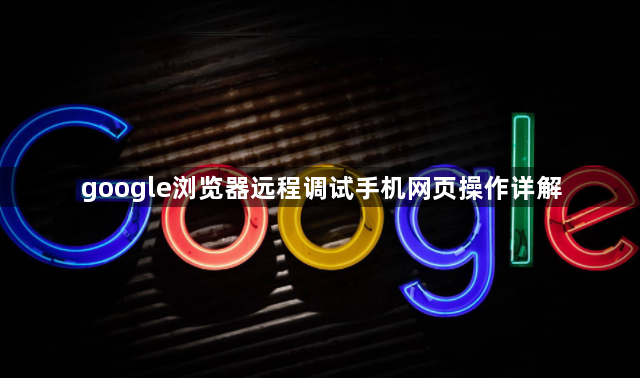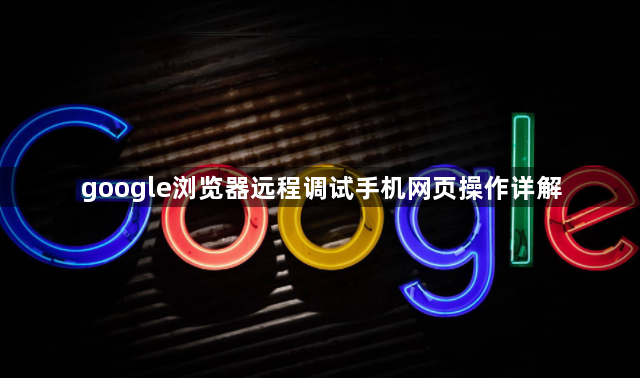
以下是使用Google浏览器远程调试手机网页的详细操作步骤:
1. 准备工作:
- 确保你的Android手机和电脑连接到同一Wi-Fi网络,这是为了确保设备能够通过网络相互通信,进行远程调试。
- 在手机中打开Chrome浏览器,访问任意网页,并保持页面处于打开状态。
2. 开启手机开发者选项:
- 进入手机的“设置”菜单,找到“关于手机”选项,点击进入。
- 在“关于手机”页面中,找到“版本号”并连续点击7次,直到看到“您已处于开发者模式”的提示。
- 返回上一级菜单,进入“开发者选项”,找到“USB调试”选项并将其开启。如果系统弹出确认对话框,点击“确定”以允许USB调试。
3. 连接手机与电脑:
- 使用USB数据线将手机连接到电脑。如果是首次连接,手机可能会提示是否信任该电脑,点击“信任”或“允许”。
- 确保电脑上安装了最新的Chrome浏览器版本。
4. 打开Chrome浏览器的开发者工具:
- 在电脑上打开Chrome浏览器,点击右上角的三点图标(菜单),选择“更多工具”,然后点击“开发者工具”。或者使用快捷键`Ctrl+Shift+I`(Windows/Linux)或`Cmd+Opt+I`(Mac)直接打开开发者工具。
5. 查找并连接设备:
- 在开发者工具界面中,点击右上角的三点图标,选择“更多工具”,然后点击“远程设备”。
- 在“远程设备”面板中,你应该能看到已连接的手机设备名称。点击该设备名称前的复选框以选中它。
- 如果看不到设备,请确保手机已正确连接并且USB调试已启用。你可以尝试重新插拔USB线或重启手机和电脑。
6. 开始调试:
- 一旦成功连接到手机设备,你可以在开发者工具中看到与桌面版类似的调试界面。
- 在“Elements”面板中,你可以查看和修改手机网页的HTML和CSS代码。
- 在“Console”面板中,你可以查看JavaScript控制台输出,包括错误信息、日志消息等。
- 在“Network”面板中,你可以分析手机网页的网络请求和响应情况。
- 你可以使用其他各种调试工具来检查手机网页的性能、加载时间等。
7. 断开连接:
- 当你完成调试后,可以在“远程设备”面板中取消选中手机设备,或者直接关闭开发者工具窗口来断开连接。
- 记得在手机的“开发者选项”中关闭“USB调试”模式,以提高设备的安全性。